前言
保護密碼 (開啟密碼): 沒有密碼就無法開啟檔案。 防寫密碼 (唯讀密碼): 開啟時可選擇輸入密碼以編輯,或直接以唯讀模式開啟 (無法編輯)。 限制編輯密碼: 檔案可以直接開啟,但內容無法編輯,除非解除限制 (需要密碼)。
檔名: setpassword.doc (或其他類似名稱) 注意: 因為檔案包含 VBA 程式碼 (宏),下載後開啟時,Word 可能會顯示安全性警告。您需要點擊「啟用內容」或「啟用編輯」(依 Word 版本可能不同),才能讓工具正常運作。
準備檔案: 將您想要設定密碼的 Word 檔案準備好 (可以放在不同資料夾)。 開啟工具檔: 打開下載的 setpassword.doc 檔案,並依照提示啟用內容/宏。 選取檔案: 點擊工具介面上的 [選取檔案] 按鈕。 在跳出的檔案選擇視窗中,找到並選取您想要處理的一個或多個 Word 檔案 (按住 Ctrl 可複選多個檔案)。 點擊 [開啟]。 您會看到選取的檔案完整路徑出現在下方的表格中。
設定密碼: 表格中有三欄對應三種密碼:「保護密碼」、「防寫密碼」、「限制編輯密碼」。 在您想要設定的檔案對應的密碼欄位中,輸入您指定的密碼。例如,要為第一個檔案設定保護密碼為 123,就在第一列的「保護密碼」欄輸入 123。 您可以只設定其中一種密碼,也可以同時設定多種。 重要提示: 對於同一種密碼類型 (例如「保護密碼」),如果您只設定了第一個檔案的密碼,而後續檔案的該欄位留空,則程式會自動將第一個檔案的密碼套用到所有後續留空的檔案上。若所有欄位都留空,則不會設定該類型的密碼。
執行加密: 確認所有密碼都已按需求填寫完畢。 點擊 [執行] 按鈕。 程式會開始逐一處理您選取的檔案並設定密碼。處理時間依檔案數量和大小而定。 完成後會彈出「執行完成」的提示訊息。
驗證結果: 前往您原始檔案所在的資料夾,嘗試開啟剛剛處理過的檔案。 保護密碼: 開啟時應會要求輸入密碼。 防寫密碼: 開啟時應會提示輸入密碼或選擇「唯讀開啟」。 限制編輯密碼: 檔案應能直接開啟,但無法進行編輯,且 Word 介面可能會顯示限制編輯的提示。
密碼管理: 請務必記好您設定的密碼,遺失密碼可能導致檔案無法開啟或編輯。 檔案覆蓋: 此工具是直接修改原始檔案。建議在操作前備份重要檔案。 預設密碼行為: 如步驟 4 所述,空白欄位會繼承該欄第一個非空白的密碼設定。 清除設定: 工具介面上可能還有「清除檔案名稱」的按鈕,用於清空表格中的檔案列表。
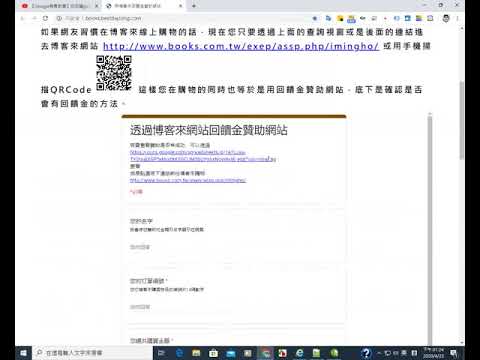

沒有留言:
張貼留言
注意:只有此網誌的成員可以留言。